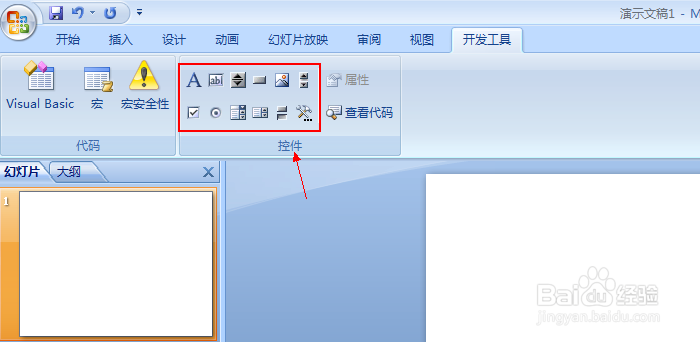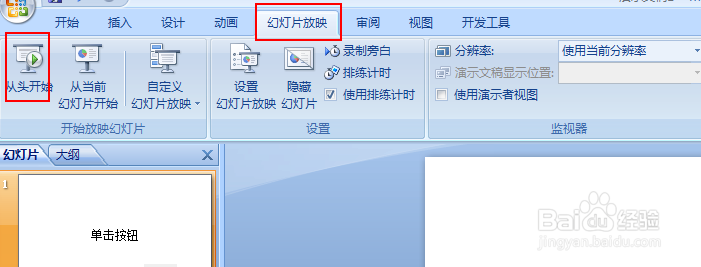1、我们新建一个PowerPoint演示文稿,选择“开发工具”选项。进入到开发环境中
2、我们添加一个幻灯片并改变幻灯片的属性。
3、我们找到上边菜单栏的控件区,点击控件可以添加到幻灯片中。
4、我们点击控件区添加一个按钮和文本框到幻灯片中。
5、我们双击按钮控件,进入到代码编辑和按钮属性编辑中
6、我们可以在左边编辑修改下控件的属性,在代码区写入以下代码:Private Sub CommandButton1_Click()TextBox1.Text = &鳎溻趄酃quot;你好,ppt!"TextBox1.Enabled = TrueEnd Sub
7、我们返回到幻灯片,找到幻灯片放映,选择开始选项,这样幻灯片就放映了
8、这时我们点击按钮,看文本框是不是显示成功。成功后开发工具就完成了。